照片不会从iCloud下载?在本指南中,我们将为您提供一些有效的解决方案,以修复不容易下载问题的iCloud照片。另外,分享您从iCloud下载照片的更简单,更快的方法。
iCloud备份提示和技巧
删除iCloud备份数据
解决iCloud备份问题
对于Apple用户,我们在iPhone和计算机上的照片可以与iCloud Service同步,如果我们将来自计算机或IDEVICE的照片同步到iCloud,那么我们可以在记录相同的iCloud帐户后查看所有IDEVICES和COMPERES的照片。
但是有时候,这些照片不会从iCloud下载由于原因未知。许多用户都问了一个同样的问题:“ W我的照片不会从iCloud下载吗?”。如果您也被困在通过iCloud发送的照片不下载问题,不知道如何解决,请继续阅读。我们将向您展示几种快速解决方案,以修复iCloud照片而不是轻松加载问题,并帮助您从iCloud下载照片而不麻烦。

照片不会从iCloud下载
通常情况下,有两种情况:照片不会从iCloud下载到IDEVICE,并且照片不会从iCloud下载到计算机。在下面的指南中,我们将分别向您展示相应的解决方案。如果您希望解决问题并从iCloud下载照片的最简单,最快的解决方案,只需移动到第2部分直接完成任务。
在解决问题之前,让我们找出其背后的一些可能原因:
- 低存储空间:在您的设备或iCloud上。
- 互联网连接不佳:iCloud Sync需要稳定的Wi-Fi或蜂窝数据。
- iCloud设置错误配置:确保启用照片同步。
- 过时的软件:使用旧版本的iOS可能会导致兼容性问题。
- 故障或错误:苹果服务器或设备的临时问题。
如何修复:iCloud不下载照片来iDevice
当您发现iCloud不会下载照片或iCloud Photos下载按钮灰色时,请不要惊慌,如果您正在搜索解决错误的方法,请在下面的方法!
#1。打开iCloud照片库
请检查您已打开iOS设备上的iCloud图片库,以便您可以在登录iCloud帐户后平稳地将iCloud图片同步到所有IDEVICES,如果它保持在iCloud帐户中,则可以将其关闭,然后将其关闭,然后再次打开。请按照下面的步骤打开iCloud图片库:
转到“设置”>向下滚动,然后选择“照片”>点击“ iCloud图片库”或“ iCloud Photos”(iOS 12)以将其打开。
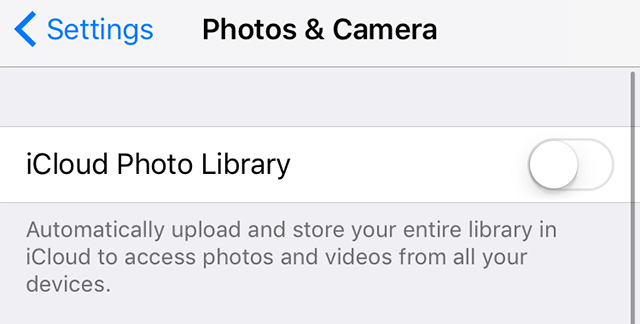
打开设备上的iCloud照片库
#2。重新启动设备
实际上,该解决方案是最简单的方法,可以应用几乎所有问题。因此,请不要忘记修复通过重新启动iOS设备从iCloud下载的照片。
重新启动您的iPhone X或更高版本:
#3。检查互联网连接
iCloud是云服务器,它在Internet连接中运行良好,但是,我们将内容同步到iCloud或下载iCloud数据,Internet连接是必不可少的,因此请确保您的iOS设备连接到稳定的Internet连接。
#4。检查存储
如果您陷入困境,可以检查IDEVICE上是否有足够的存储空间,最好清洁一些无用的数据以释放存储以下载照片。
转到设置>选择“常规”>点击iPhone存储。 c倾斜一些无用的数据以释放存储以下载照片。
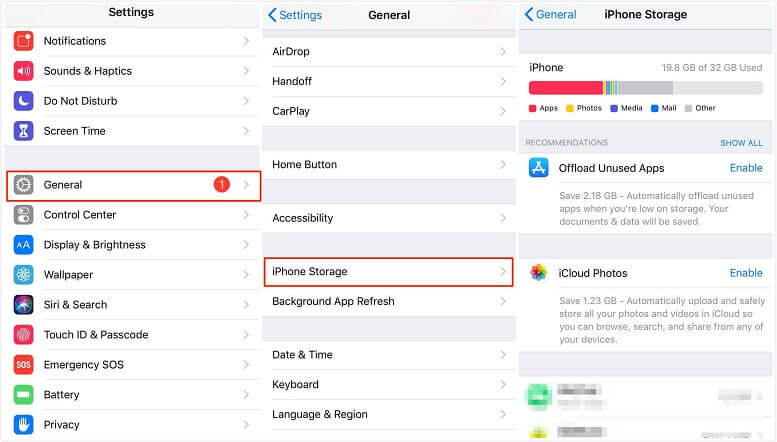
检查iPhone存储
#5。登录回到iCloud帐户
您可以签署iCloud帐户并稍后再登录,以检查问题是否已解决。
如何修复:iCloud照片未加载到计算机
当“ iCloud照片未下载到PC”时,如何做出反应?这是3种有效的方法,让我们开始吧!
#1。检查互联网连接
您需要登录iCloud.com并将照片下载到计算机,因此请在整个过程中将计算机连接到稳定的互联网。
#2。切换到另一个浏览器
似乎没有从iCloud下载的照片的问题仅出现在几个浏览器中,例如Google Chrome和IE,因此您可以尝试使用Apple Safari或Firefox访问Icloud.com并下载iCloud Pictures。
#3。重新启动计算机
如何以越来越快的方式从iCloud下载照片
如果问题无法用上述解决方案解决,或者您想要一种更轻松的方法来下载iCloud照片,那么这个#1的iCloud替代性AnyTrans可以是您的最佳选择。它可以帮助您仅单击1个单击即可下载从iCloud到iPhone/iPad/Computer的照片。根据测试,只需要32秒从iCloud下载3000多张照片。事实证明,这是相当节省时间和节省劳动力的。
最重要的是,您可以根据需要从iCloud中选择多个或所有图片。
Anytrans - 专业iOS经理
- 从iPhone/计算机下载并上传照片到iCloud。
- 在不同的iCloud帐户之间传输照片。
- 对现有照片没有损害,将以原始质量保留。
- 与所有iPhone和iOS版本以及Mac/Windows一起使用。
现在,首先免费下载计算机上的任何变种,然后按照下面的步骤进行修复照片未从iCloud下载。
步骤1。在您的计算机上启动Any Trans>单击iCloud Manager>登录您的iCloud帐户>单击照片在右侧的控制面板。
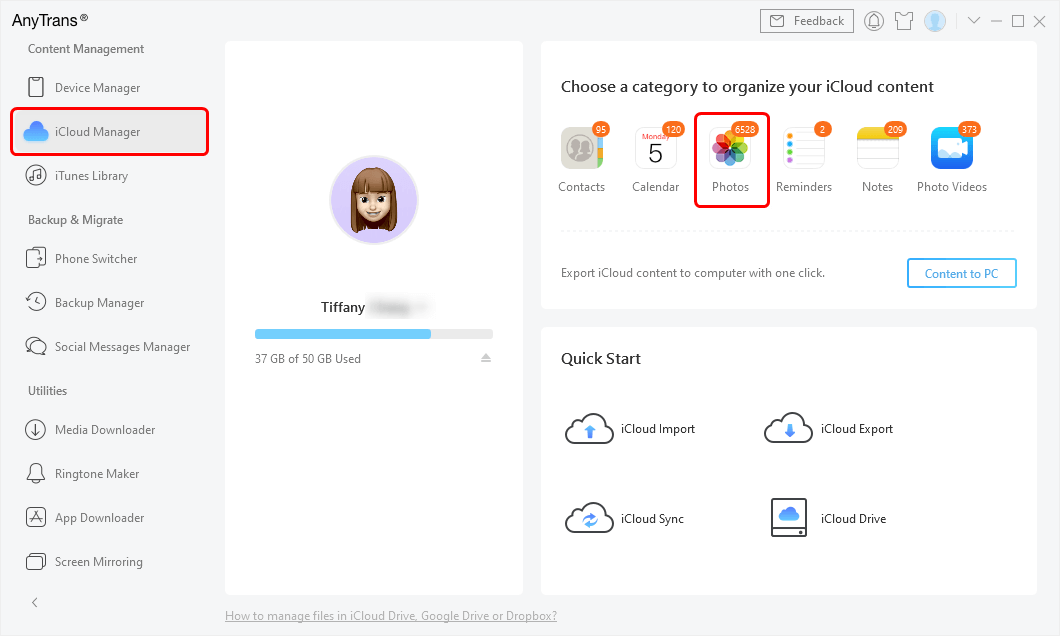
单击iCloud Manager的照片
步骤2。选择要下载的照片,也可以选择所有照片>单击![]() 按钮从您的iCloud下载所选照片。
按钮从您的iCloud下载所选照片。
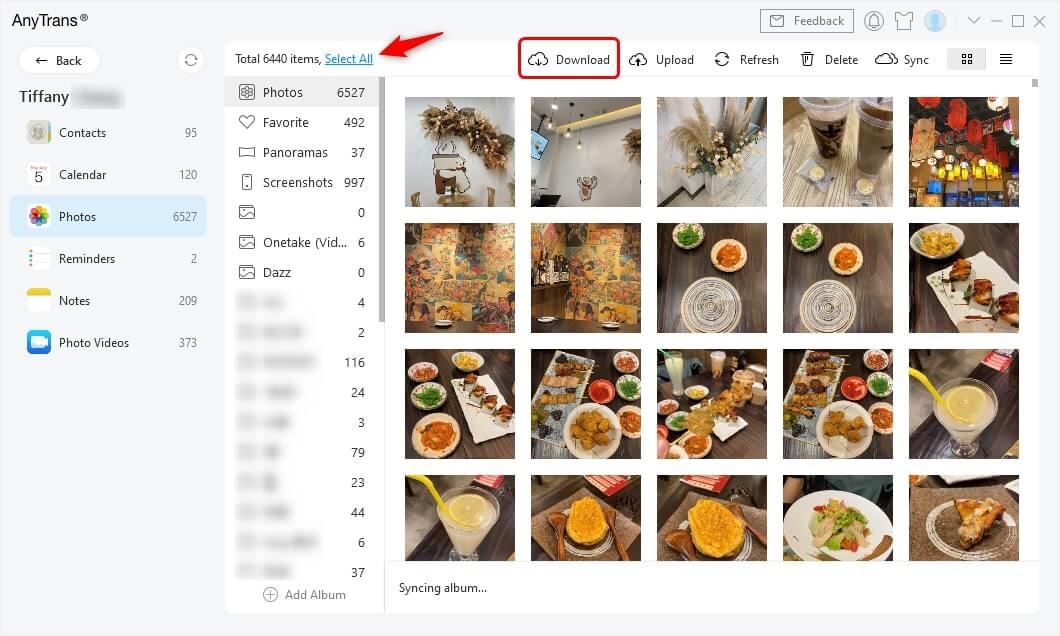
选择照片,然后单击下载按钮
如果您已将IDEVICE更新为iOS 11,则您的设备现在以HEIC格式拍摄照片以节省内存空间。对于在Windows PC上安装了iCloud客户端的用户,当您设置照片选项时,可能会出现一个选项,该选项说:保持高效率原始原件(如果有)。如果您不太了解海克是什么或遇到有关HEIC的任何问题,您可以转到此HEIC信息页面寻求帮助。
底线
有了上述解决方案,我们相信您有固定的照片,这些照片不会从iCloud问题中下载。正如您所看到的那样,Any Trans可能是我们从iCloud下载照片的最佳选择。它还可以帮助我们管理其他iCloud内容,例如注释,联系人,日历等。如果您有进一步的需求从iCloud下载文件,只需尝试AnyTrans完成任务即可。
